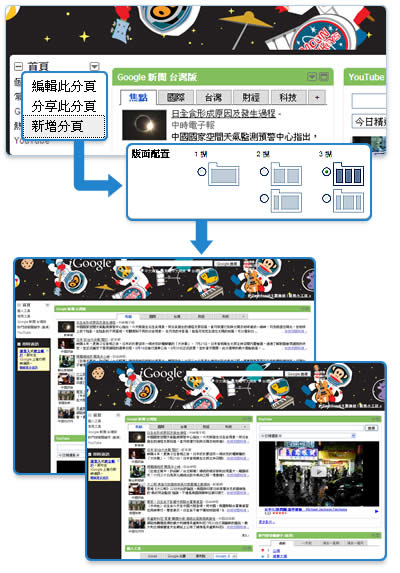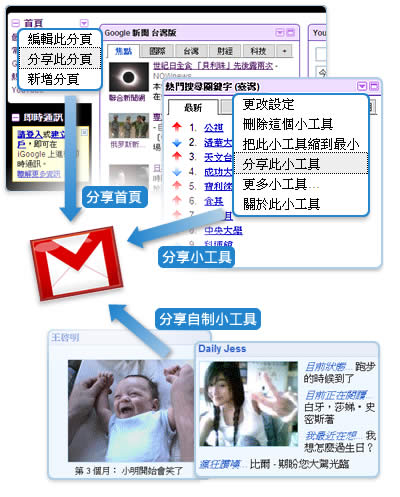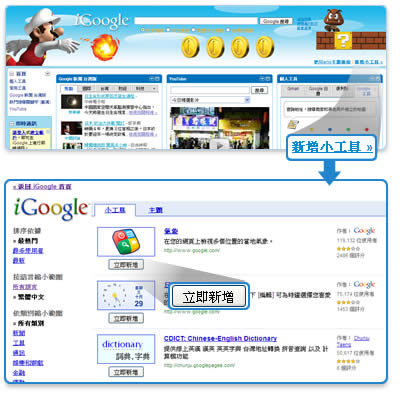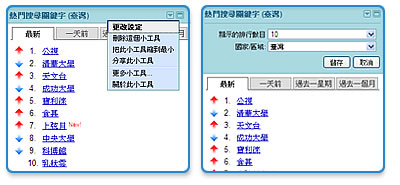活動時間:100年10月11日至100年11月25日止。
活動對象:
歡迎三至九年級學生參加「資安防護學園-網路叢林大冒險」活動拿大獎唷~
活動網站:
https://cissnet.edu.tw/safely/
活動方式:
闖關方式:
1. 每個組別都有三個挑戰關卡
「3」(三、四年級) 「5」(五、六年級) 「7」(七、八、九年級)
關卡一:個人資料保護 關卡一:網路交友 關卡一:自由軟體與創用cc
關卡二:網路沉迷 關卡二:不當內容 關卡二:著作權
關卡三: 網路禮儀 關卡三:電腦病毒與基本防範 關卡三:網路詐騙
2. 每個關卡會由電腦自動選出10個題目,每題1分,只要你累積超過6分,並且在網站上留下姓名、就讀的學校、班級、指導教師的姓名,就可以得到「網路叢林大冒險」藏寶圖拼圖1張。(藏寶圖拼圖可以累計,張數愈多得獎機會愈大唷!)
3. 累積最多張藏寶圖拼圖的「班級」,就有機會獲得「班級團體獎」。(獎品會頒發給指導老師,由老師決定如何分配或使用)。
活動獎項:三至九年級學生,共分成三組,每組皆可獲得獎項。
級別 獎項 名額 獎勵
3 / 5 / 7 年級
頭獎 每組 1名, 共 3名 平板電腦 (價值9,900元)
貳獎 每組20名,共 60名 MP4(價值990元)
普獎 每組60名,共180名 7-11禮券(價值200元)
班級團體獎 每組 3名,共 9名 天下遠見個人學習卡(價值2,800元)
或等值圖書禮券
抽獎方式:
1.預計100年12月初會舉辦抽獎,以電腦抽獎方式進行,抽獎活動會邀請教育部長官主持,並且有律師來證明抽獎的公平性。
2.每一位參加的同學只有一次中獎機會,只要你累積的藏寶圖拼圖數量越多,得獎的機會就越高唷~
3.班級團體獎的給獎原則:累積藏寶圖拼圖數量進入「班級排行榜」前100名的「班級」,就有機會抽中「班級團體獎」唷~(獎品會頒發給指導老師,由老師決定如何分配或使用)。
領獎方法:
1.主辦單位會在抽獎活動結束後2個月內和得獎同學的指導老師聯絡,並和老師確認得獎同學的身分後,再將獎品寄到學校,由指導老師將獎品頒給得獎同學。「班級團體獎」也是會寄到學校交給指導老師。
2.如果得獎同學留下的資料不正確,讓我們無法聯絡到你,會請學校將獎品退回,得獎同學就不能再以任何理由要求補發獎品。
備註說明:
1.獎項價值如果超過1,000元以上,需要辦理所得稅申報,得獎同學(或老師)領獎時必須提供身分證明文件給主辦單位。
2.得獎同學不能要求更換獎品,也不能要求將獎品轉讓給其他同學,或是要求將獎品換成獎金。
3.抽獎活動如果因為某些原因沒有辦法繼續進行,主辦單位可以暫停或提前結束活動,並且公告在活動網站。
4.主辦單位在活動網站上已經說明活動辦法以及相關的注意事項,當你決定參加抽獎活動,表示你已經閱讀過這些規定,並且同意遵守。
5.如果你不是三到九年級的同學,雖然你沒有參加抽獎活動的資格,但也歡迎你上網觀賞動畫影片,或是參加闖關活動一起來挑戰喔!














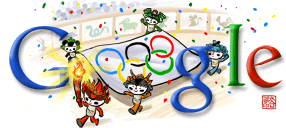



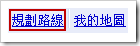

 與
與 英文字右邊的輸入欄填入出發地點與目的地點。
英文字右邊的輸入欄填入出發地點與目的地點。

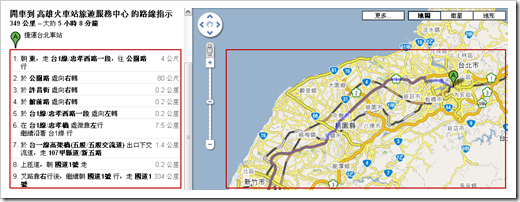

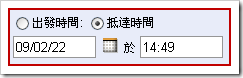

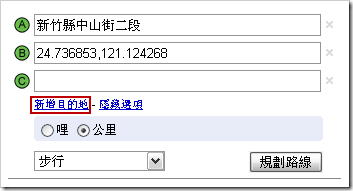
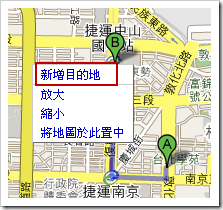
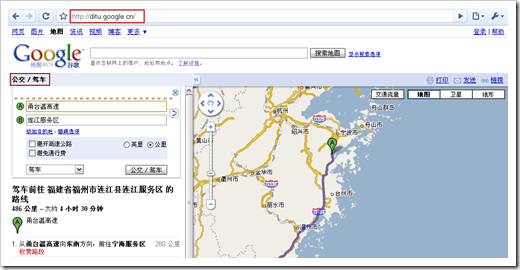
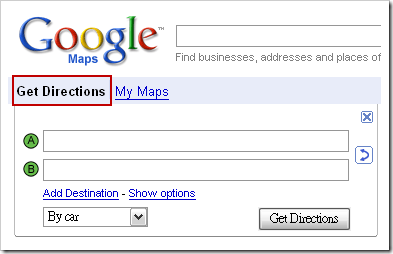





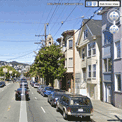 遠眺太空、近觀街景
遠眺太空、近觀街景 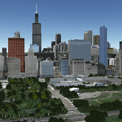 觀看 3D 建築物、橋樑與樹木
觀看 3D 建築物、橋樑與樹木  尋找位置、行車路線等等
尋找位置、行車路線等等